Usuários do Windows 7 passaram a relatar, na última terça-feira (9), dificuldades para inicializar o sistema operacional. O problema ocorreu devido a uma atualização (KB2823324) mal-sucedida para corrigir falhas no SO da Microsoft. O TechTudo explica como resolver este problema de boot, seguindo os passos explicados no tutorial abaixo:
Volte para a "Última configuração válida"
 Selecionando a última configuração válida para dar Boot (Foto: Reprodução/Edivaldo Brito)
Passo 3. Pressione a tecla “Enter” e aguarde o Windows 7 iniciar.
Selecionando a última configuração válida para dar Boot (Foto: Reprodução/Edivaldo Brito)
Passo 3. Pressione a tecla “Enter” e aguarde o Windows 7 iniciar.
Através da "Restauração do Sistema"
Passo 1. Ligue o computador e pressione a tecla F8 repetidamente até aparecer o menu de boot com as opções de inicialização;
Passo 2. Usando as teclas de direção, selecione a opção “Reparar seu computador” e tecle “Enter”;
 Selecionando a opção “Reparar o seu computador” (Foto: Reprodução/Edivaldo Britto)
Passo 3. Quando o Windows iniciar, poderá pedir configurações de teclado, selecione e confirme;
Selecionando a opção “Reparar o seu computador” (Foto: Reprodução/Edivaldo Britto)
Passo 3. Quando o Windows iniciar, poderá pedir configurações de teclado, selecione e confirme;
Passo 4. Caso seja pedido, informe um usuário e senha com permissões de administrador;
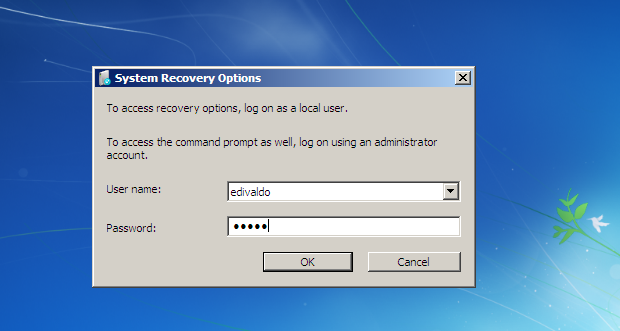 Informando um usuário e senha de administrador (Foto: Reprodução/Edivaldo Britto)
Passo 5. Clique na opção “Restauração do Sistema” ou “System restore”;
Informando um usuário e senha de administrador (Foto: Reprodução/Edivaldo Britto)
Passo 5. Clique na opção “Restauração do Sistema” ou “System restore”;
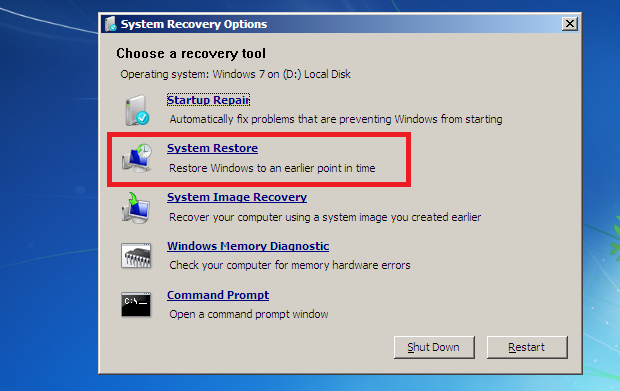 Escolhendo a opção de restauração do sistema (Foto: Reprodução/Edivaldo Brito)
Passo 6. Será aberto o assistente de restauração do sistema. Na primeira tela, apenas clique no botão “Próximo” ou “Next”;
Escolhendo a opção de restauração do sistema (Foto: Reprodução/Edivaldo Brito)
Passo 6. Será aberto o assistente de restauração do sistema. Na primeira tela, apenas clique no botão “Próximo” ou “Next”;
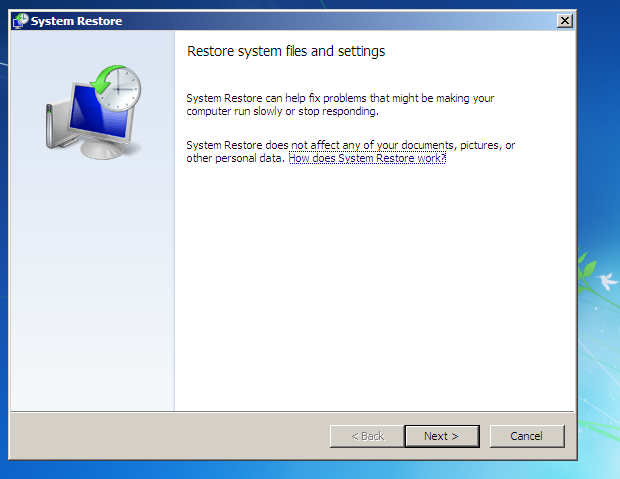 Iniciando o assistente de restauração do sistema (Foto: Reprodução/Edivaldo Britto)
Passo 7. Na tela seguinte, clique na data que deseja
restaurar o sistema. Lembre-se de escolher uma data anterior à
instalação da atualização;
Iniciando o assistente de restauração do sistema (Foto: Reprodução/Edivaldo Britto)
Passo 7. Na tela seguinte, clique na data que deseja
restaurar o sistema. Lembre-se de escolher uma data anterior à
instalação da atualização;
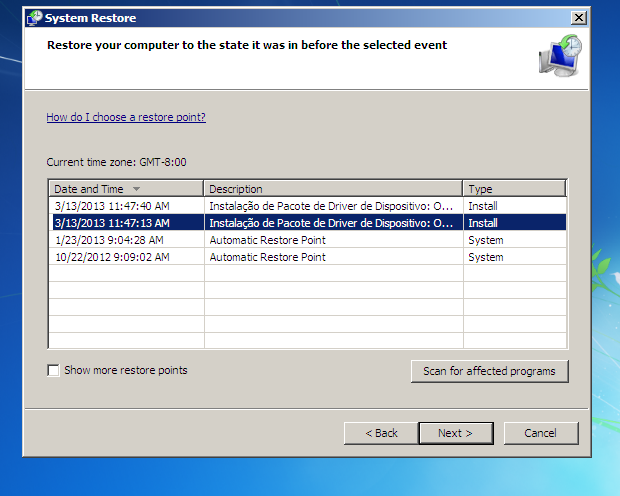 Escolhendo a data a ser restaurada (Foto: Reprodução/Edivaldo Brito)
Passo 8. Na última tela do assistente, confirme tudo e espere fazer a restauração;
Escolhendo a data a ser restaurada (Foto: Reprodução/Edivaldo Brito)
Passo 8. Na última tela do assistente, confirme tudo e espere fazer a restauração;
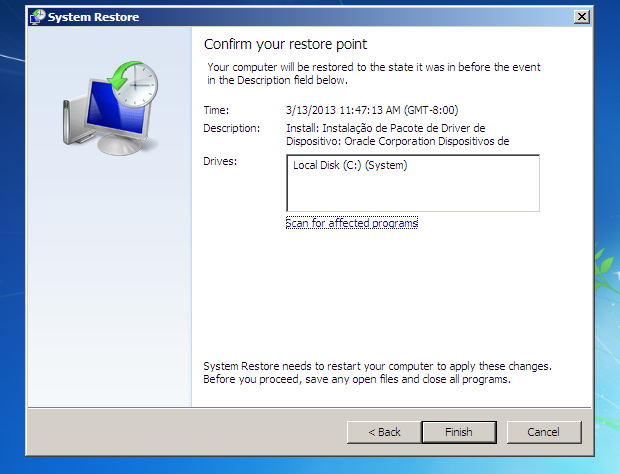 Finalizando o assistente de restauração do sistema (Foto: Reprodução/Edivaldo Brito)
Passo 9. Ao final do reparo será pedido para reinicializar. Basta confirmar.
Finalizando o assistente de restauração do sistema (Foto: Reprodução/Edivaldo Brito)
Passo 9. Ao final do reparo será pedido para reinicializar. Basta confirmar.
Prompt de Comando
Passo 1. Ligue o computador e pressione a tecla F8 repetidamente até aparecer o menu de boot com as opções de inicialização;
Passo 2. Usando as teclas de direção, selecione a opção “Modo de segurança com prompt de comando” e tecle “Enter”;
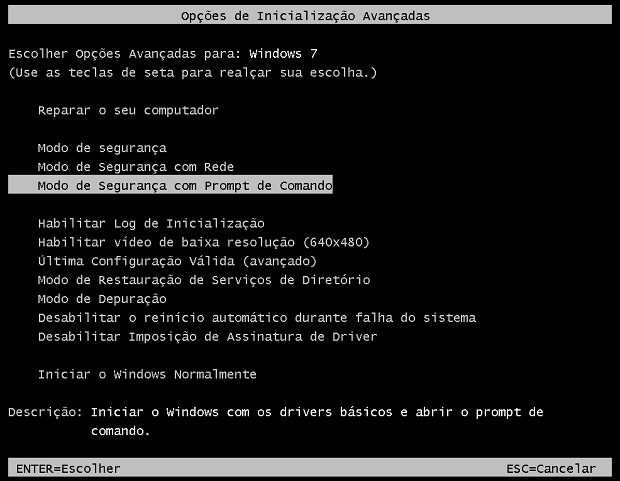 Escolhendo a opção “Modo de segurança com prompt de comando” (Foto: Reprodução/Edivaldo Brito)
Passo 3. Caso seja pedido, informe um usuário e senha com permissões de administrador;
Escolhendo a opção “Modo de segurança com prompt de comando” (Foto: Reprodução/Edivaldo Brito)
Passo 3. Caso seja pedido, informe um usuário e senha com permissões de administrador;
Passo 4. Já dentro do prompt, digite o comando a seguir e tecle “Enter”. Aqui, você deve trocar a letra “C”, que fica após a palavra “image:”, pela letra da unidade onde está instalado o Windows;
dism.exe /image:C:\ /cleanup-image /revertpendingactions
Passo 5. Caso o comando acima apresente falhe, digite o comando “cd C:\windows\winsxs” (sem as aspas) e tecle “Enter”;
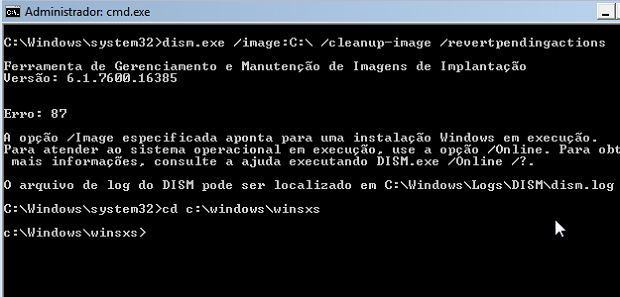 Acessando a pasta winsxs (Foto: Reprodução/Edivaldo Brito)
Passo 6. Digite o comando "rename pending.xml pending.xml.bak" (sem as aspas) e tecle “Enter”;
Acessando a pasta winsxs (Foto: Reprodução/Edivaldo Brito)
Passo 6. Digite o comando "rename pending.xml pending.xml.bak" (sem as aspas) e tecle “Enter”;
Passo 7. Repita o quarto passo desta etapa e depois reinicie o computador;
Passo 8. Vá ao Painel de Controle e procure pela opção "Windows Update". Clique nas atualizações e desmarque a caixa referente à atualização KB2823324.
(Em desenvolvimento)
Volte para a "Última configuração válida"
Passo 1. Ligue o computador e pressione a tecla F8 repetidamente até aparecer o menu de boot com as opções de inicialização;
Passo 2. Usando as teclas de direção, selecione a opção “Última configuração válida (Avançado)”; Selecionando a última configuração válida para dar Boot (Foto: Reprodução/Edivaldo Brito)
Selecionando a última configuração válida para dar Boot (Foto: Reprodução/Edivaldo Brito)Através da "Restauração do Sistema"
Passo 1. Ligue o computador e pressione a tecla F8 repetidamente até aparecer o menu de boot com as opções de inicialização;
Passo 2. Usando as teclas de direção, selecione a opção “Reparar seu computador” e tecle “Enter”;
 Selecionando a opção “Reparar o seu computador” (Foto: Reprodução/Edivaldo Britto)
Selecionando a opção “Reparar o seu computador” (Foto: Reprodução/Edivaldo Britto)Passo 4. Caso seja pedido, informe um usuário e senha com permissões de administrador;
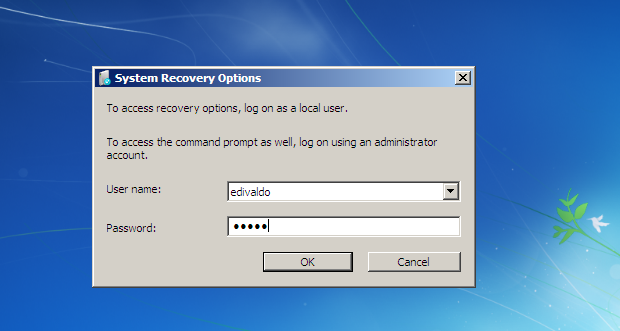 Informando um usuário e senha de administrador (Foto: Reprodução/Edivaldo Britto)
Informando um usuário e senha de administrador (Foto: Reprodução/Edivaldo Britto)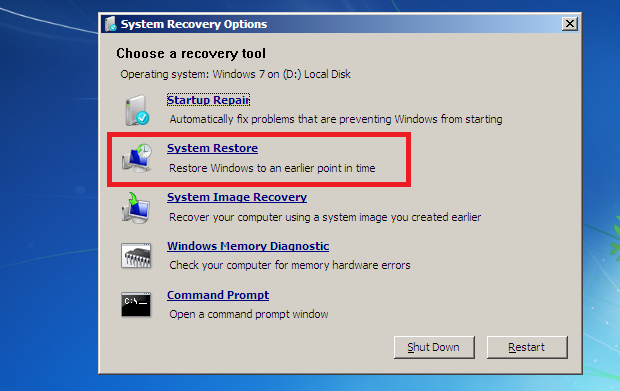 Escolhendo a opção de restauração do sistema (Foto: Reprodução/Edivaldo Brito)
Escolhendo a opção de restauração do sistema (Foto: Reprodução/Edivaldo Brito)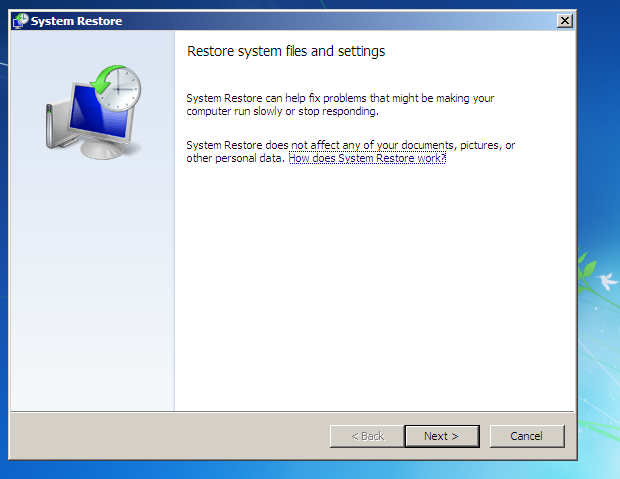 Iniciando o assistente de restauração do sistema (Foto: Reprodução/Edivaldo Britto)
Iniciando o assistente de restauração do sistema (Foto: Reprodução/Edivaldo Britto)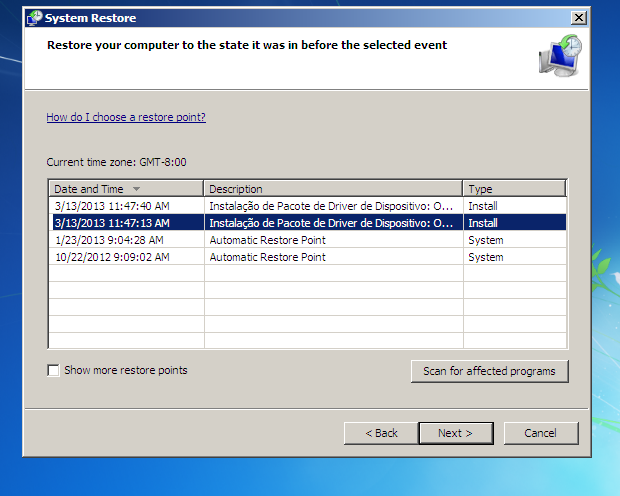 Escolhendo a data a ser restaurada (Foto: Reprodução/Edivaldo Brito)
Escolhendo a data a ser restaurada (Foto: Reprodução/Edivaldo Brito)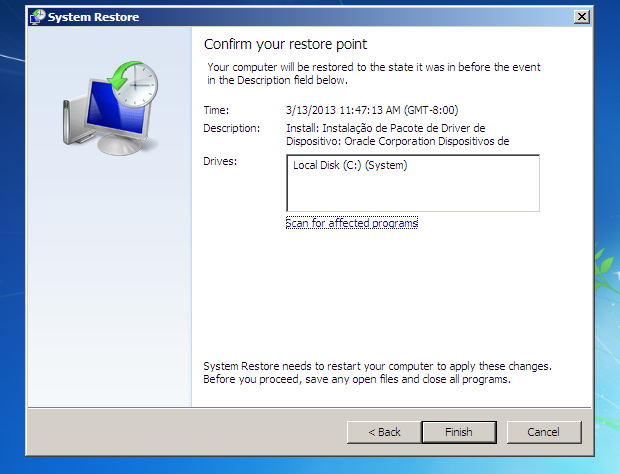 Finalizando o assistente de restauração do sistema (Foto: Reprodução/Edivaldo Brito)
Finalizando o assistente de restauração do sistema (Foto: Reprodução/Edivaldo Brito)Prompt de Comando
Passo 1. Ligue o computador e pressione a tecla F8 repetidamente até aparecer o menu de boot com as opções de inicialização;
Passo 2. Usando as teclas de direção, selecione a opção “Modo de segurança com prompt de comando” e tecle “Enter”;
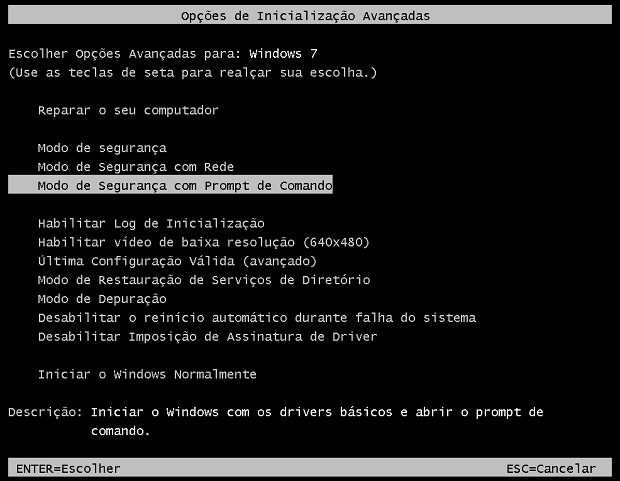 Escolhendo a opção “Modo de segurança com prompt de comando” (Foto: Reprodução/Edivaldo Brito)
Escolhendo a opção “Modo de segurança com prompt de comando” (Foto: Reprodução/Edivaldo Brito)Passo 4. Já dentro do prompt, digite o comando a seguir e tecle “Enter”. Aqui, você deve trocar a letra “C”, que fica após a palavra “image:”, pela letra da unidade onde está instalado o Windows;
dism.exe /image:C:\ /cleanup-image /revertpendingactions
Passo 5. Caso o comando acima apresente falhe, digite o comando “cd C:\windows\winsxs” (sem as aspas) e tecle “Enter”;
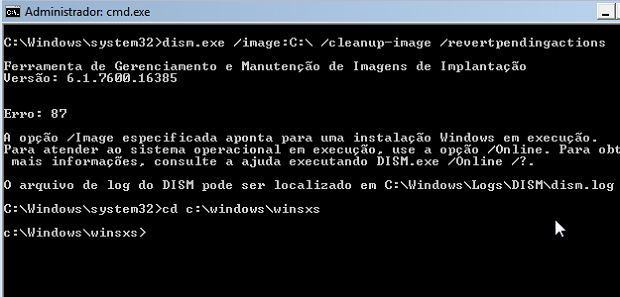 Acessando a pasta winsxs (Foto: Reprodução/Edivaldo Brito)
Acessando a pasta winsxs (Foto: Reprodução/Edivaldo Brito)Passo 7. Repita o quarto passo desta etapa e depois reinicie o computador;
Passo 8. Vá ao Painel de Controle e procure pela opção "Windows Update". Clique nas atualizações e desmarque a caixa referente à atualização KB2823324.
(Em desenvolvimento)

Nenhum comentário:
Postar um comentário